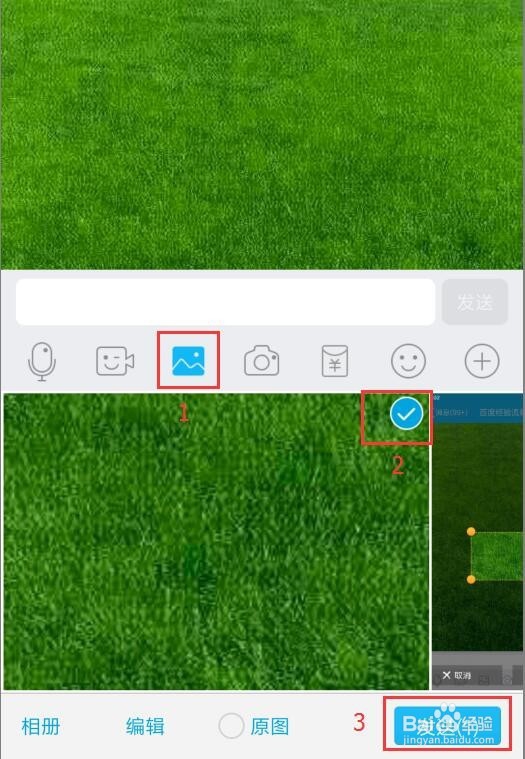手机QQ怎样开启摇动手机截屏功能/摇动截屏方法
1、首先在手机上登陆QQ,如图所示。
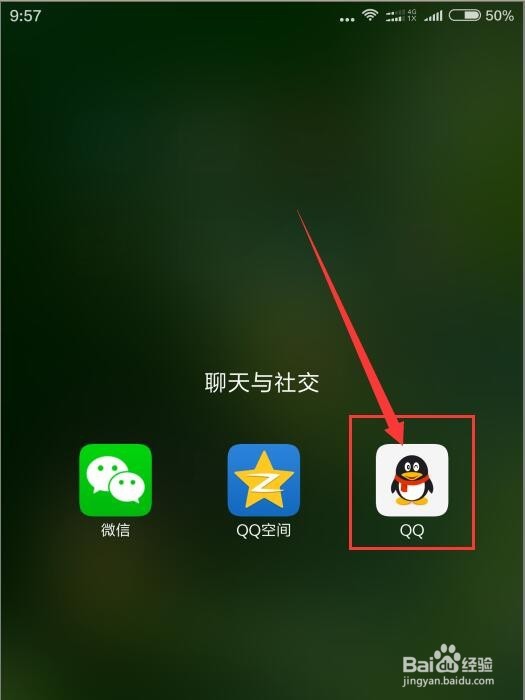
2、登陆后,不管在哪个页面,直接点自己的头像就可以,如图所示。
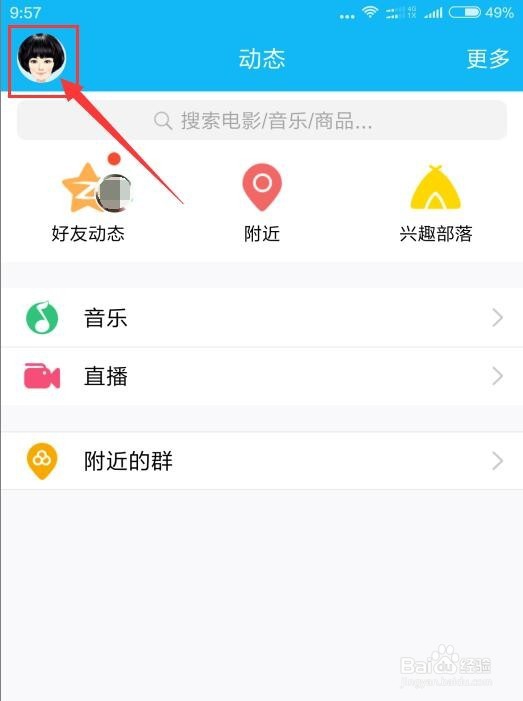
3、然后左下角的点设置,如图所示。
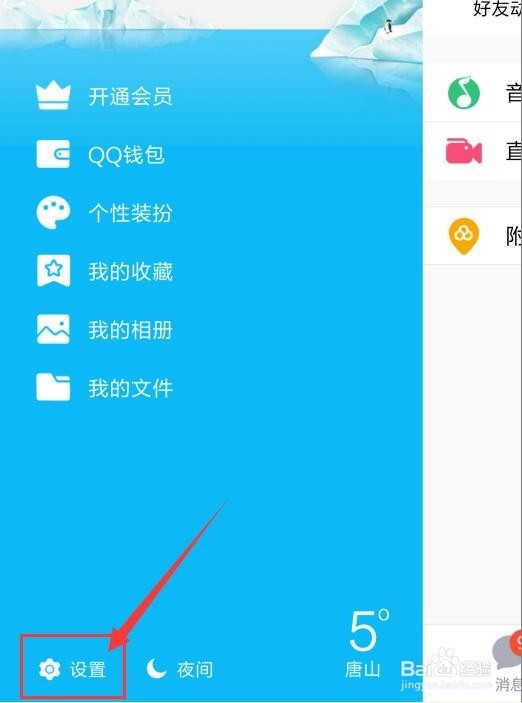
4、再点辅助功能,如图所示。
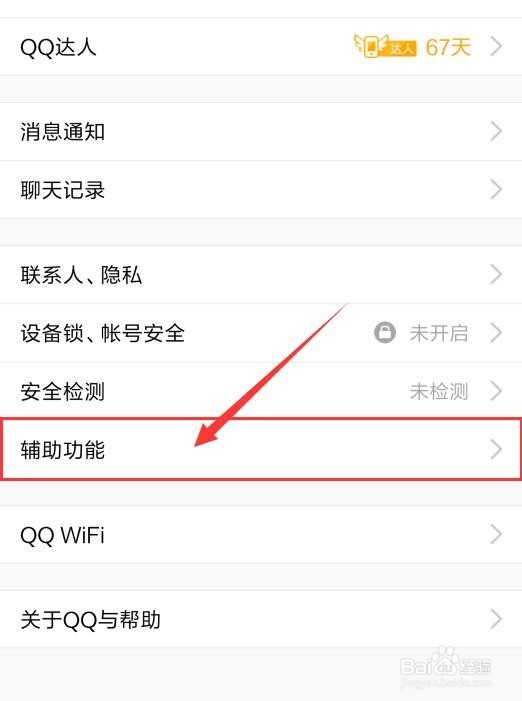
5、找到摇动手机截屏这几个字,把圆点滑动到右边,使其图标变绿色,如图所示。
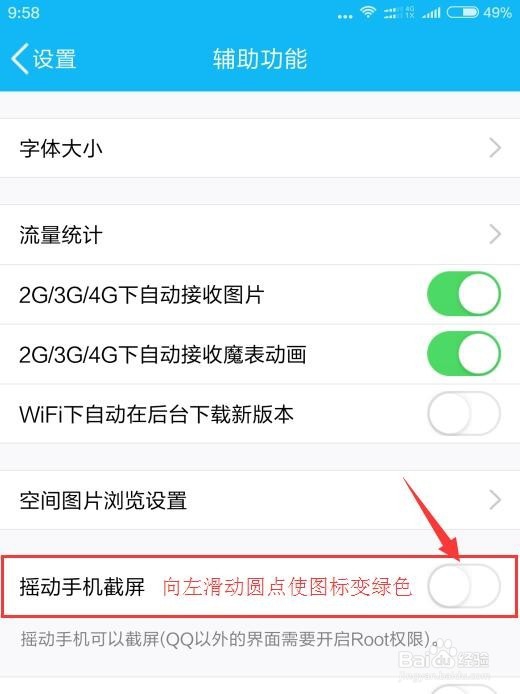
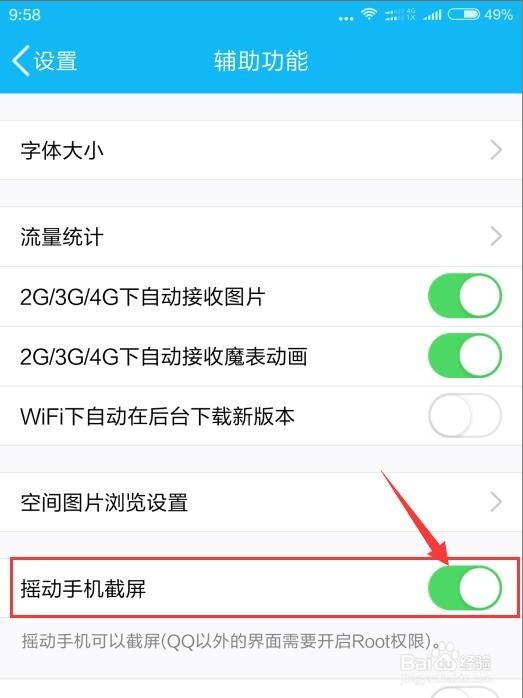
6、然后返回到手机桌面,找到设置,如图所示。

7、点其他应用管理,如图所示。
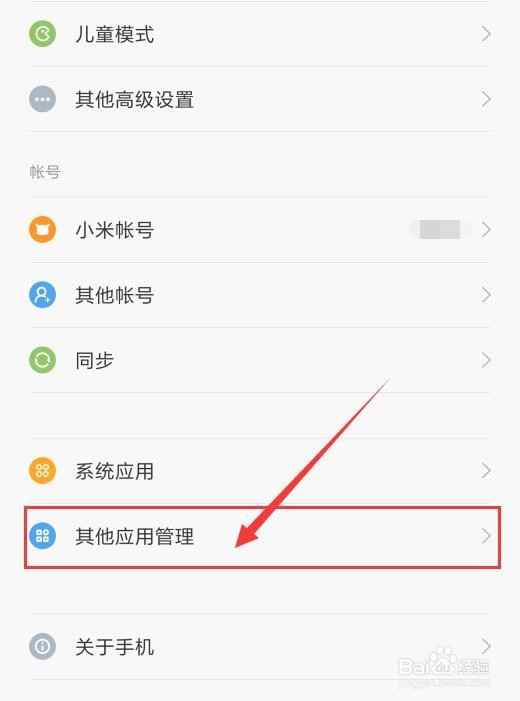
8、找到QQ,点开,如图所示。
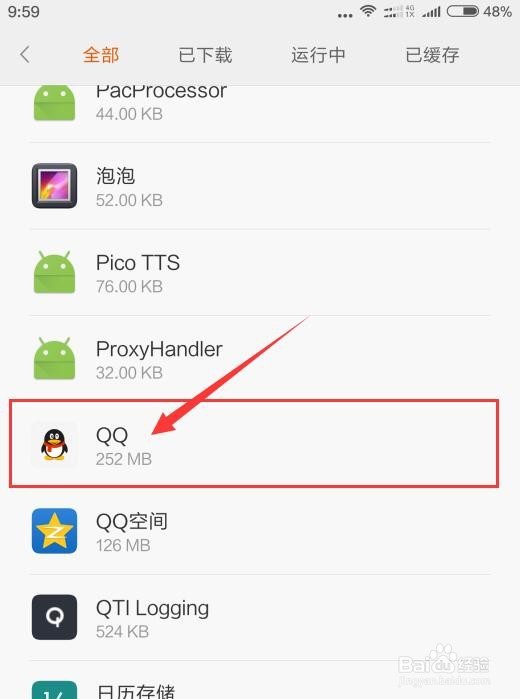
9、在最下面,找到权限管理,如图所示。
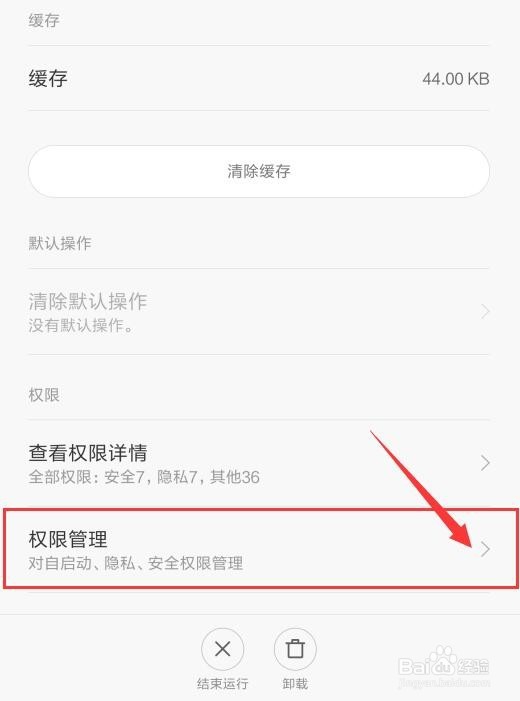
10、在最后下面,点显示悬浮窗,如图所示。
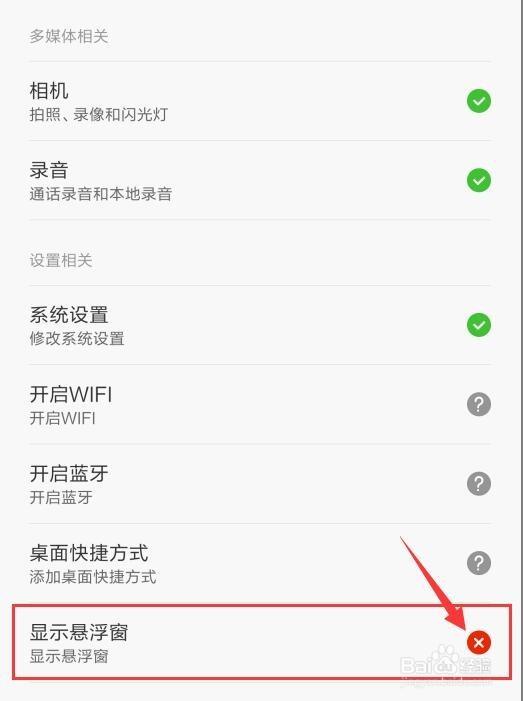
11、然后弹出一个小窗口,点允许,悬浮窗右边的红色差号就变成了绿色对勾,到这里就OK了。
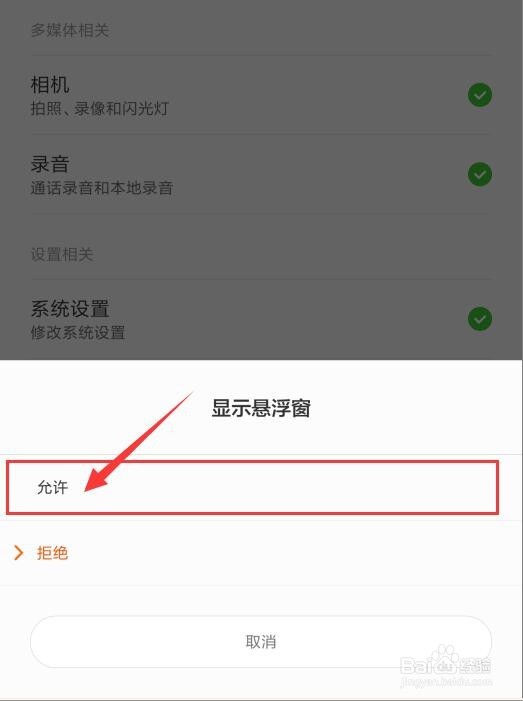
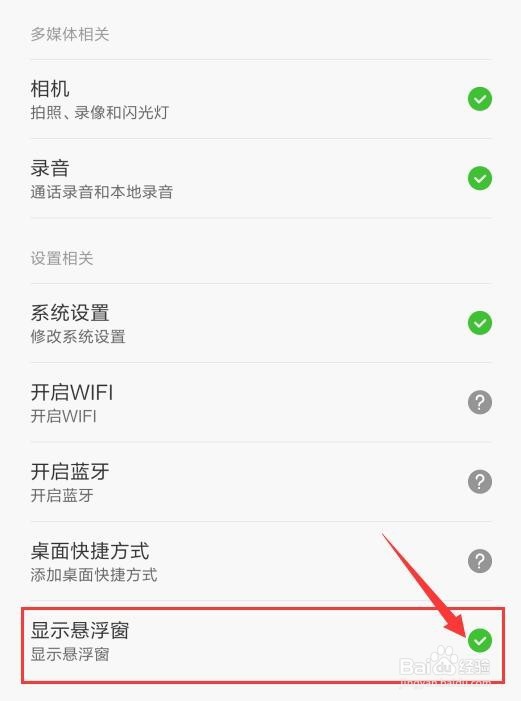
12、然后我们来到手机QQ,点开一个聊天界面,轻轻摇动手机,就是出现截屏画面,如图所示。
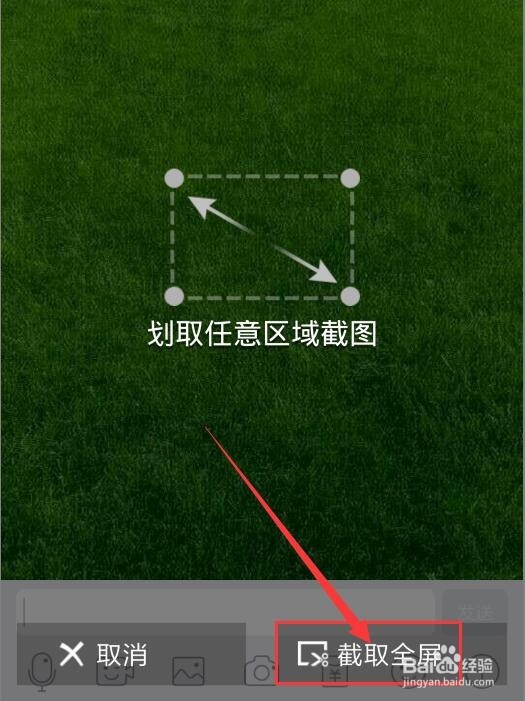
13、如果想编辑,手指滑动四周的黄色圆点,满意后点截取,如图所示。
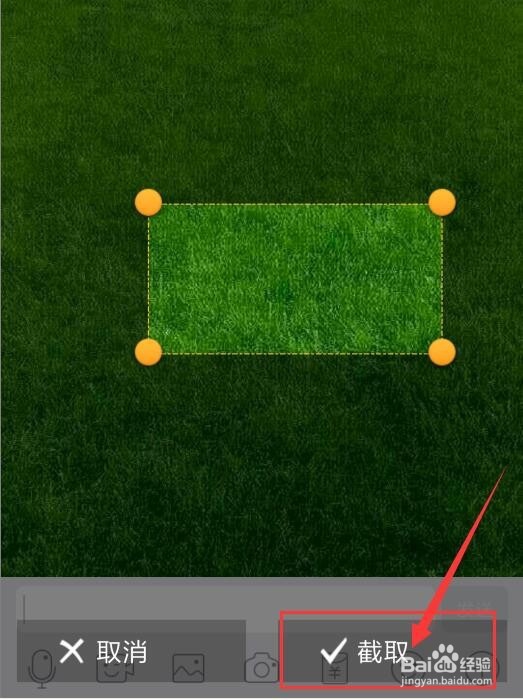
14、这时系统会弹出一个保存的目录,如图所示。
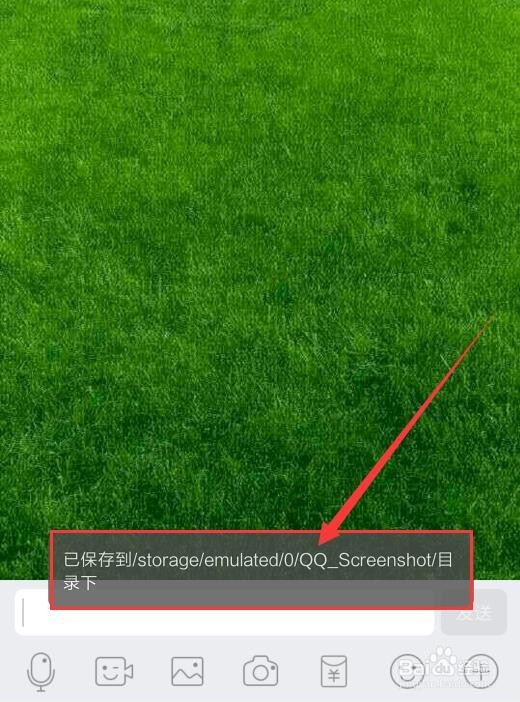
15、然后你点下面的图片,截图都在这里,把你想发的截图点上对勾,再点发送就OK了。